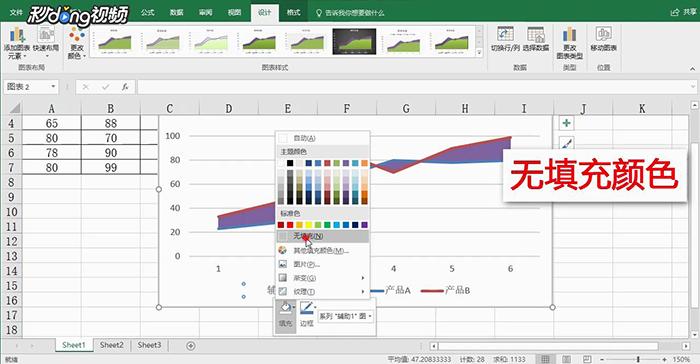1、首先我们添加辅助列,在C2单元格中输入公式“=B2”,下拉填充至C7,在D2单元格中填充公式“=A2-B2”,下拉填充至D7。

2、然后选中作图区域(A1:D7),点击菜单栏“插入”,然后点击“折线图”,选择第一个二维折线图即可。
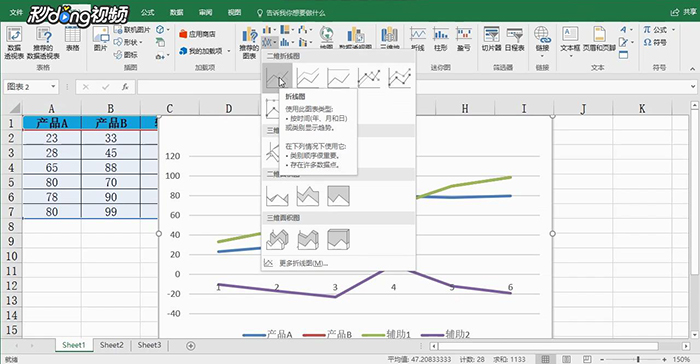
3、右击“辅助1”折线,点击“更改系列图表类型”,在弹出的对话框中,单击左侧“面积图”,选中面积图中的第二个“堆积面积图”,点击“确定”。同理,将辅助2折线也修改为此类型。

4、右击“辅助1”图例项,在弹出的对话框中,点击填充图标的下拉菜单,设置为“无填充颜色”,然后删除多余的“辅助1、辅助2”图例即可。